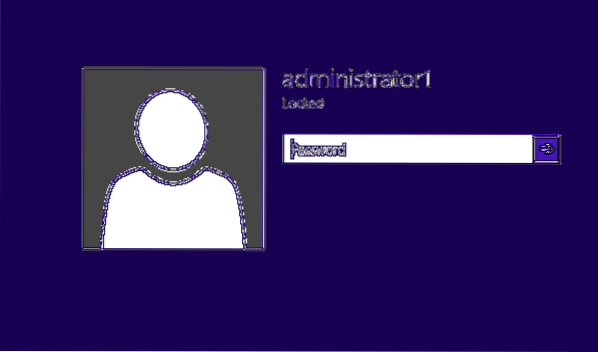Wykonaj następujące kroki:
- Wywołaj menu paneli, naciskając jednocześnie klawisz Windows + [C] (użytkownicy ekranu dotykowego: przesuń palcem od prawej strony)
- Kliknij lub dotknij „Ustawienia”
- Kliknij „Zmień ustawienia komputera”
- Kliknij „Konta” w menu po lewej stronie.
- Kliknij „Opcje logowania”
- W sekcji „Hasło” kliknij „Dodaj” lub „Zmień”
- Jak zablokować komputer Windows 8?
- Jak ustawić hasło, aby zablokować komputer?
- Które narzędzie w systemie Windows 8.1 umożliwia użytkownikom blokowanie komputerów?
Jak zablokować komputer Windows 8?
Jak zablokować lub odblokować system Windows 8 lub 8.1 komputer.
- Metoda 1: Na dowolnym ekranie naciśnij kombinację logo Windows + L, aby natychmiast zablokować komputer.
- Metoda 2: Na dowolnym ekranie naciśnij kombinację klawiszy CTRL + ALT + DEL, a następnie w menu opcji kliknij opcję Zablokuj.
Jak ustawić hasło, aby zablokować komputer?
Aby zmienić / ustawić hasło w systemie Windows 10
- Kliknij przycisk Start w lewym dolnym rogu ekranu.
- Kliknij Ustawienia na liście po lewej stronie.
- Wybierz Konta.
- Wybierz Opcje logowania z menu.
- Kliknij Zmień w obszarze Zmień hasło do konta.
Które narzędzie w systemie Windows 8.1 umożliwia użytkownikom blokowanie komputerów?
Wciśnij Ctrl + Alt + Del i wybierz Zablokuj z opcji.
 Naneedigital
Naneedigital